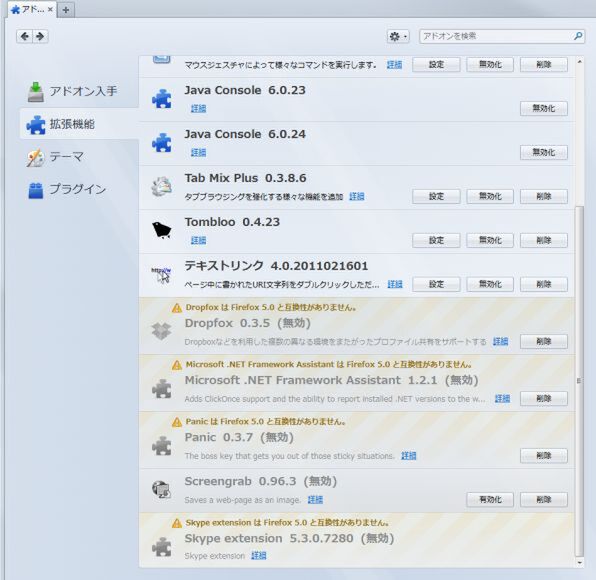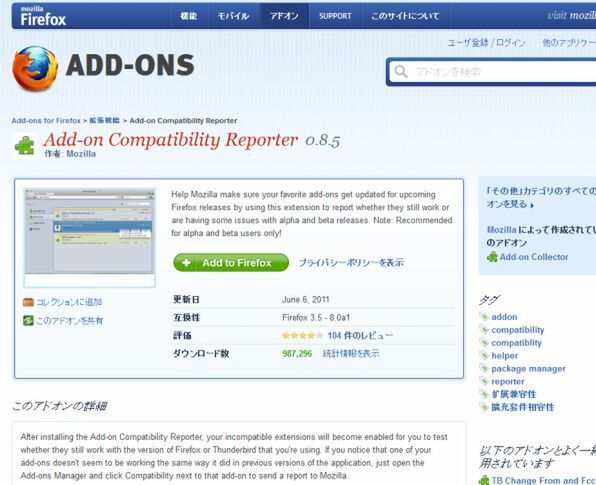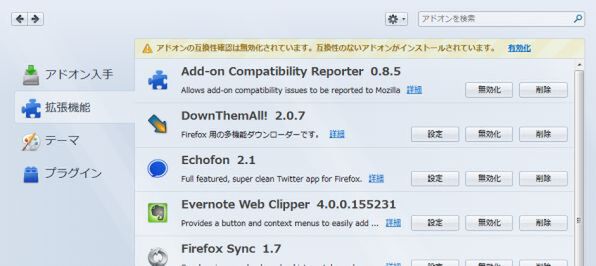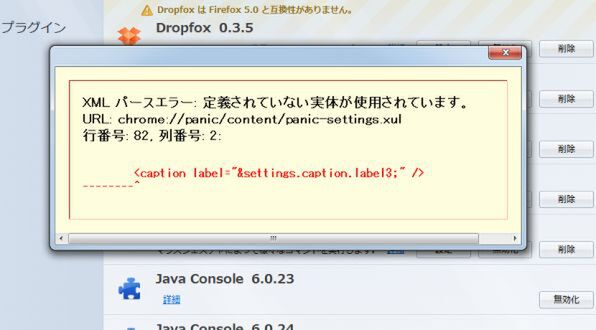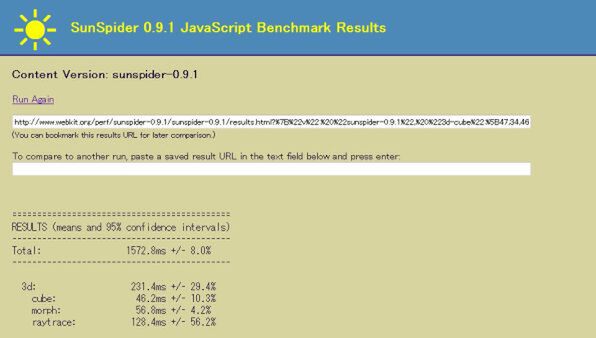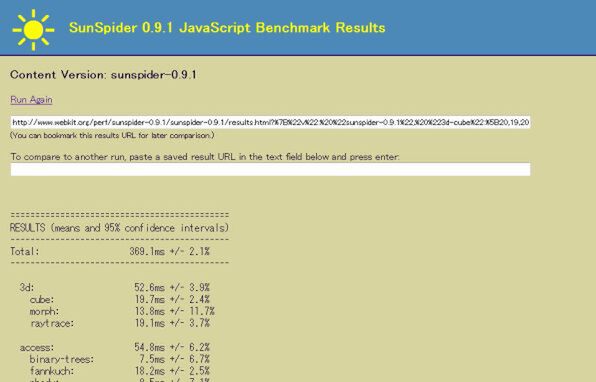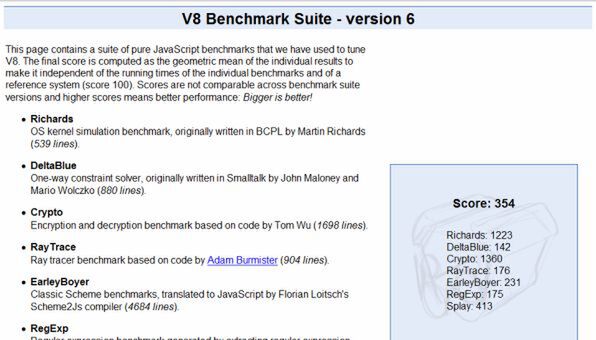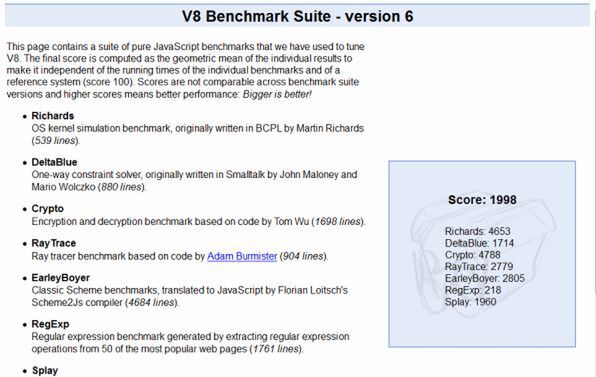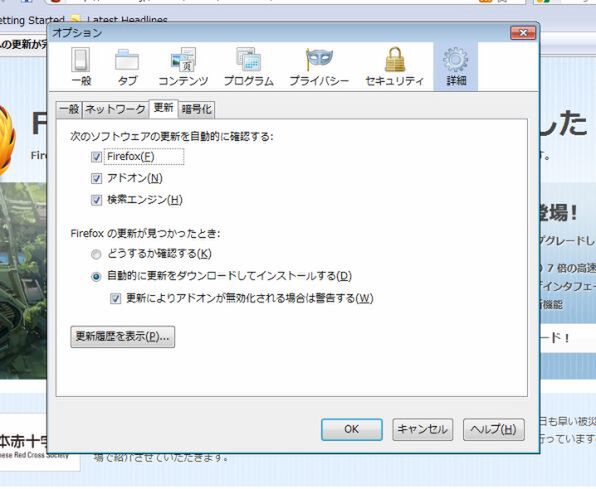アドオンが下位互換とは言うものの……
Firefoxは、機能を拡張できるアドオンが多数公開されているのが魅力だ。タブを使いやすくカスタマイズしたり、TwitterやTumblrなどをワンアクションで投稿したり、動画のダウンロードやウェブページの画面キャプチャなどが可能。しかし、Firefoxのバージョンが上がるとアドオンが使えなくなることがあるのだ。そのため、Firefox 2から3への移行には時間がかかる人も多かった。Firefox 3から4は定番アドオンはだいたい利用できたが、海外のマイナーなアドオンは対応が遅れた。
Mozillaのウェブサイトでは、Firefox 5以降で旧バージョンに対応しているアドオンを利用できると謳っている。確かに「Video DownloadHelper」や「Greasemonkey」「Tab Mix Plus」といった定番どころは動作する。しかし、実際はいくつものアドオンが使えなくなっている。特殊な動作をするマイナーなアドオンを使っている人は代替アドオンを探す必要があるだろう。
どうしても従来のアドオンを使いたいなら「Add-on Compatibility Reporter 0.8.5」を導入しよう。Mozillaが公開している開発者向けのアドオンで、Firefoxのバージョンを無視してアドオンを有効にできる。もちろん、エラーが起きて利用できないこともある。
バージョンアップすべきか否か
これからFirefoxを導入するなら、最新版をインストールすればいい。あえて古いバージョンを探す必要はないだろう。問題は、現在古いバージョンのFirefoxを使っているユーザーだ。
高速リリースサイクルについてネガティブな意見を述べたが、バージョンアップに伴う機能強化と高速化は歓迎できる。Firefox 4では「Firefox Sync」が標準装備され、HTML5のハイビジョン動画をサポート。デザインが一新されたうえ、ハードウェアアクセラレーションを利用できるようになり、一部のレンダリング処理速度が速くなっている。Firefox 5ではCSSアニメーションに対応し、安定性が向上した。
ウェブの表示性能も向上している。Firefox 3.6とFirefox 5でJavaScriptの動作速度をチェックするベンチマークを走らせてみた。「SunSpider JavaScript Benchmark」の結果は1572.8msから369.1msになった。
GoogleのJavaScriptベンチマーク「V8 JavaScript Engine」では、スコアが354から1998にアップしている。
さまざまなウェブページを表示してみたが、描画速度の向上は明らかに体感できる。新しいバージョンのほうが確かに性能はいいので、利用したいアドオンが対応しているなら、迷わずバージョンアップすればいいだろう。
現在動作しているアドオンを優先するなら、そのままのバージョンで利用することになる。その際は設定画面から「詳細」→「更新」を開き、Firefoxを自動更新しないように設定しよう。ただし、サポートが終了すると、セキュリティアップデートの提供もなくなるので、脆弱性が発見されたときにトラブルの原因となる可能性がある。Firefox 3を使っているならまずはFirefox 3.6に更新しよう。それ以下のバージョン、もしくはFirefox 4なら自己責任で利用するしかない。
Firefox 3.6ユーザーもサポートが切れる9月には移行できるように、代替アドオンの調査を進めておこう。Firefox 5や6で検証しつつ、一気に7にアップグレードすると、移行の手間を最小限に抑えられる。その頃にはアップルのApp Storeのように、ウェブアプリを入手できる「Open Web Apps」がスタートしているかもしれない。
高速リリースサイクルに振り回されず、自分のペースでFirefoxをバージョンアップし、豊富なアドオンを活用して快適なネット環境を手に入れよう。
筆者紹介─柳谷智宣

1972年生まれ。ネットブックからワークステーションまで、日々ありとあらゆる新製品を扱っているITライター。日経パソコンオンラインで「ビジネスPCテストルーム」、週刊SPA!で「デジペディア」を連載するほか、パソコンやIT関連の特集や連載、単行本を多数手がける。近著に「Dropbox WORKING」(翔泳社)、「仕事が3倍速くなるケータイ電話秒速スゴ技」(講談社)、「PDFビジネス徹底活用技」(技術評論社)、「Linkedln人脈活用術」(東洋経済新報社、共著)。

この連載の記事
-
第342回
トピックス
低解像度の古い写真を高画素化するAI「Topaz Gigapixel AI」で印刷品質にするワザ -
第341回
iPhone
iOS 16で変わった時計のフォントは変更可!? ロック画面を思いっきりカスタマイズしよう -
第340回
スマホ
バッテリー消耗問題が解決したiOS 15.4の新機能をチェックする -
第339回
スマホ
新顔のスマートリモコン「Nature Remo mini 2」で家中の家電をスマホでオンオフするワザ -
第338回
iPhone
格段に進化したiOS 15! イチオシの新機能10を一挙紹介 -
第337回
トピックス
標準機能が充実しているVivaldiブラウザーに乗り換えればウェブ閲覧が超快適になる -
第336回
トピックス
3000円以下で手に入る防水防塵ナイトビジョン対応の高性能監視カメラ活用術 -
第335回
iPhone
スマートトラッカーの決定版「AirTag」を活用して探し物を即見つけるワザ -
第334回
トピックス
今年ブレイクの予感!? ありとあらゆる情報を一元管理するサービス「Notion」がイチオシのワケ -
第333回
トピックス
もっと便利に活用しよう! Googleスプレッドシート使いこなしテクニック 7選 -
第332回
トピックス
Windows 10標準ブラウザー「Edge」がChromeの機能を使えるようになっているの知ってた? - この連載の一覧へ